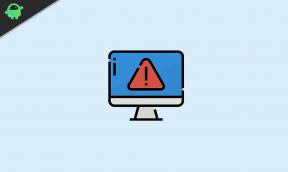Poprawka: klawisze klawiatury Redragon K552 nie działają lub nie odpowiadają
Miscellanea / / August 25, 2022
To doskonała opcja dla osób o ograniczonym budżecie i poszukujących niebieskich przełączników. Jest również doskonały ze względu na swoją cenę. Jednak pomimo niskiej ceny klawiatura oferuje solidną jakość wykonania, opcje RGB, dobre niebieskie przełączniki, niewielkie rozmiary, a nawet twierdzi, że jest bryzgoszczelna. Dzięki Redragonowi otrzymujesz prawdziwą mechaniczną klawiaturę za 30 USD; to całkiem sporo, jeśli chcesz zacząć od mechanicznych klawiatur bez inwestowania dużych pieniędzy.
Jednak niestety dla niektórych użytkowników klawisze klawiatury Redragon K552 nie działają lub nie reagują na ich komputerze, przez co spada ich wydajność. To jest powód, dla którego wpadają w furię i narzekają na ten problem. To motywuje nas do przywołania przewodnika, który pomoże im naprawić klawisze klawiatury Redragon K552, które nie działają lub nie odpowiadają. Sprawdźmy więc poprawki:

Zawartość strony
-
Jak naprawić klawisze klawiatury Redragon K552 nie działają lub nie odpowiadają?
- Poprawka 1: Podłącz ponownie klawiaturę
- Poprawka 2: Uruchom ponownie urządzenie
- Poprawka 3: Sprawdź port
- Poprawka 4: Sprawdź aktualizację sterownika klawiatury
- Poprawka 5: Zaktualizuj system operacyjny
- Sposób 6: Sprawdź kabel
- Poprawka 7: Uruchom narzędzie do rozwiązywania problemów z urządzeniem
- Poprawka 8: Zresetuj komputer
- Poprawka 9: Kontakt z działem pomocy
- Z Biura Autora
Jak naprawić klawisze klawiatury Redragon K552 nie działają lub nie odpowiadają?
Aby naprawić problem z klawiszami klawiatury Redragon K552, który nie działa lub nie odpowiada, musisz wykonać poniższe poprawki. Tak więc, jeśli masz do czynienia z tym, koniecznie przeczytaj ten przewodnik do końca.
Poprawka 1: Podłącz ponownie klawiaturę
Może się to zdarzyć w wyniku przypadkowej usterki. Po odłączeniu i ponownym podłączeniu klawiatury komputer może teraz zainstalować niezbędny sterownik i rozpoznać go po ponownym podłączeniu.
Poprawka 2: Uruchom ponownie urządzenie
Aby zachować spójność między interfejsami sprzętowymi i programowymi, najlepszym rozwiązaniem jest ponowne uruchomienie. W ten sposób w systemie BIOS wszystkie niezbędne komponenty są sprawdzane, aby upewnić się, że działają.
Reklamy
Jeśli jakiś błąd jest obecny w twoim systemie operacyjnym, twój Redragon może nie zostać rozpoznany na początku. Jednak system operacyjny może komunikować się z aplikacjami i sprzętem po ponownym uruchomieniu. Co więcej, upewnienie się, że urządzenie rozpoznaje klawiaturę, jest łatwe i niezawodne.
Poprawka 3: Sprawdź port
Czy jesteś pewien, że port, którego używasz, działa? Możesz mieć problemy z portem, którego używasz, ponieważ klucze Redragon mogą nie działać lub nie mogą się rejestrować. Jednak szanse na to są niewielkie.
Z tego powodu sugerujemy wypróbowanie innego portu, aby sprawdzić, czy są jakieś problemy z portem, z którego korzystasz aktualnie używasz lub jeśli przyczyna problemu jest inna niż ta, której doświadczałeś wcześniej.
Poprawka 4: Sprawdź aktualizację sterownika klawiatury
Pakiet oprogramowania sterownika na komputerze umożliwia komunikację wielu składników ze sobą. Po zaktualizowaniu tych sterowników komputer może działać płynnie. To może być frustrujące, gdy zaczynają pojawiać się tego typu problemy z wiekiem.
Reklamy
Zawsze aktualizuj sterowniki, niezależnie od tego, czy Twoje urządzenie jest nowe czy stare. Dlatego jeśli nie masz pewności, czy sterownik klawiatury został zaktualizowany, wykonaj poniższe czynności:
- W pierwszym kroku naciśnij Wygraj+R przycisk jednocześnie i wyszukaj devmgmt.msc. Po wykonaniu tej czynności zostaniesz przeniesiony do Menedżera urządzeń.
- Następnie rozwiń Klawiatury płytki.
- Następnie kliknij prawym przyciskiem myszy nazwę myszy i wybierz Uaktualnij sterownik. Poczekaj na aktualizację sterownika. Następnie ponownie sprawdź, czy klawisze klawiatury Redragon K552 nie działają lub czy problem został rozwiązany, czy nie.
Poprawka 5: Zaktualizuj system operacyjny
Twój system operacyjny musi być zawsze aktualny, jeśli chcesz chronić się przed wirusami, złośliwym oprogramowaniem i innymi zagrożeniami bezpieczeństwa internetowego. Nowe funkcje są zwykle dodawane w zaktualizowanych wersjach, a błędy i problemy z bezpieczeństwem z poprzednich wersji są zwykle usuwane.
Jest to jednak normalne, że aktualizacje są dostarczane automatycznie, a system zostanie powiadomiony o pojawieniu się aktualizacji. Może się jednak zdarzyć, że nie zobaczysz nowych aktualizacji z powodu losowych usterek. W takiej sytuacji musisz ręcznie sprawdzić dostępność aktualizacji:
Reklamy
- Na początek naciśnij Wygraj+I jednocześnie.
- Kliknij Aktualizacja i bezpieczeństwo, a następnie sprawdź dostępność aktualizacji. Następnie poczekaj, aż pojawi się lista dostępnych aktualizacji. Jeśli widzisz jakieś aktualizacje, upewnij się, że je zainstalowałeś.
Sposób 6: Sprawdź kabel
Istnieje duże prawdopodobieństwo, że kabel klawiatury może mieć przecięcie lub uszkodzenie, które uniemożliwia jego podłączenie do komputera. Sprawdź dokładnie kabel, aby upewnić się, że nie ma oznak uszkodzenia. Jeśli jednak odkryjesz jakąkolwiek wadę, wymień kabel.
Poprawka 7: Uruchom narzędzie do rozwiązywania problemów z urządzeniem
Uruchomienie narzędzia do rozwiązywania problemów z systemem Windows może pomóc, jeśli nadal masz niedziałające klawisze. Aby osiągnąć ten cel, wykonaj następujące kroki:
- Przejdź do menu Start i wybierz Panel sterowania > Narzędzie do rozwiązywania problemów.
- Następnie kliknij Skonfiguruj urządzenie w sekcji Sprzęt i dźwięk. Kliknij Następny.
Gdy system Windows wykryje problem powodujący, że Twój Redragon nie działa lub nie odpowiada, poczekaj, aż zostanie rozwiązany.
Poprawka 8: Zresetuj komputer
Próba zresetowania urządzenia to kolejna opcja, którą warto rozważyć, jeśli żadna z poprzednich metod nie pomaga.
Przez krótki czas przywrócenie ustawień fabrycznych poprawi wydajność laptopa. Możliwe jest jednak, że po rozpoczęciu ładowania plików i aplikacji komputer powróci do swojej starej, niskiej prędkości. Oto kroki, które możesz wykonać, aby zresetować komputer:
- Aby rozpocząć, otwórz Ustawienia opcję i wybierz Aktualizacja i bezpieczeństwo.
- Uderz w Powrót do zdrowia opcję, a następnie kliknij Zresetuj ten komputer.
- Aby rozpocząć proces resetowania, dotknij przycisku Rozpocznij i wybierz opcję Zachowaj moje pliki lub Usuń wszystko.
Poprawka 9: Kontakt z działem pomocy
Reklama
Nie tylko utrzymał najwyższe standardy w zakresie wsparcia technicznego, ale także poprawił się – na tyle, by zająć pierwsze miejsce i zdetronizować konkurencję. Z technikami pomocy technicznej można teraz skontaktować się za pośrednictwem czatu na żywo, ponieważ program został przeprojektowany, aby ułatwić im udzielanie pomocy. W związku z tym, jeśli nadal masz problemy z brakiem odpowiedzi klawiszy Redragon, poinformuj ich o tym, odwiedzając stronę Witryna pomocy technicznej Redragon.
Z Biura Autora
To wszystko, jak naprawić klawisze klawiatury Redragon K552, które nie działają lub nie odpowiadają na problem. Mamy nadzieję, że metody rozwiązywania problemów omówione wcześniej w tym przewodniku pomogły Ci. Ale jeśli masz jakiekolwiek wątpliwości dotyczące problemu z klawiszami klawiatury Redragon K552 nie działa, skomentuj poniżej i daj nam znać.